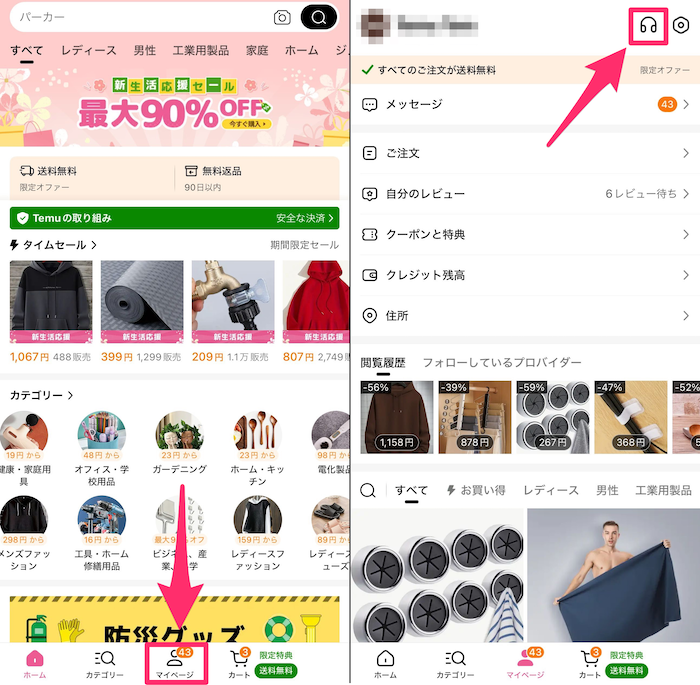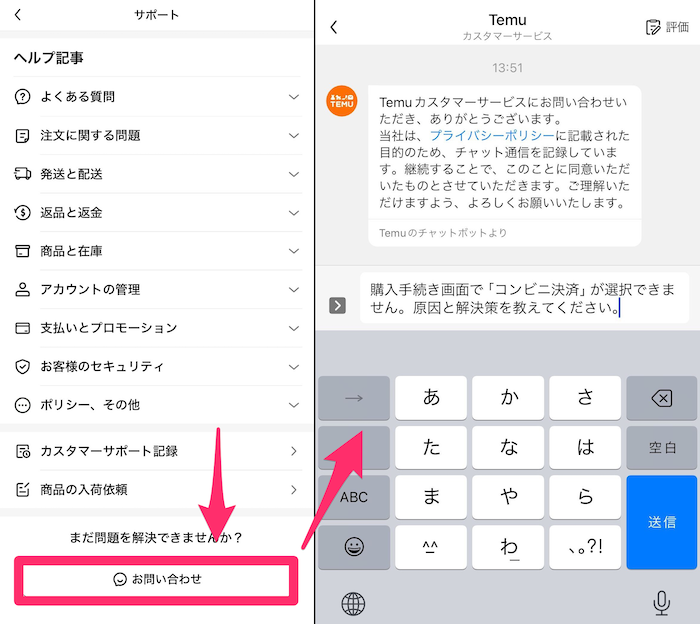Temuのコンビニ払いは主要なコンビニならどこでも対応しています。コンビニの営業時間中ならいつでも支払いできる上、クレカ情報の登録が不要なので、安心感を持って買い物したい人におすすめです。
この記事では、コンビニ払いの手順や注意点、各コンビニでの決済手順について解説します。


Temu(テム)コンビニ払いのやり方と手順|決済できないときの対処方法も解説
最終更新日:2024年06月28日
・主要コンビニのローソン・ファミリーマート・セブン-イレブンいずれにも対応
・クレカ情報が不要なので情報漏洩が気になる人におすすめ
Temuのコンビニ払いはローソン、ファミマ、セブン以外でも対応可能
Temuのコンビニ払いに対応している店舗は以下のとおりです。
Temuのコンビニ払い対応店舗
- ローソン
- ファミリーマート
- セブン-イレブン
- ミニストップ
- デイリーヤマザキ
- セイコーマート
店舗数が多い全国チェーンのコンビニならどこでも対応しています。なお、関東圏の駅構内に展開している「NewDays」や、上記以外の地域限定コンビニではTemuの料金を支払えません。
支払方法で「コンビニ決済」を選択すればOK
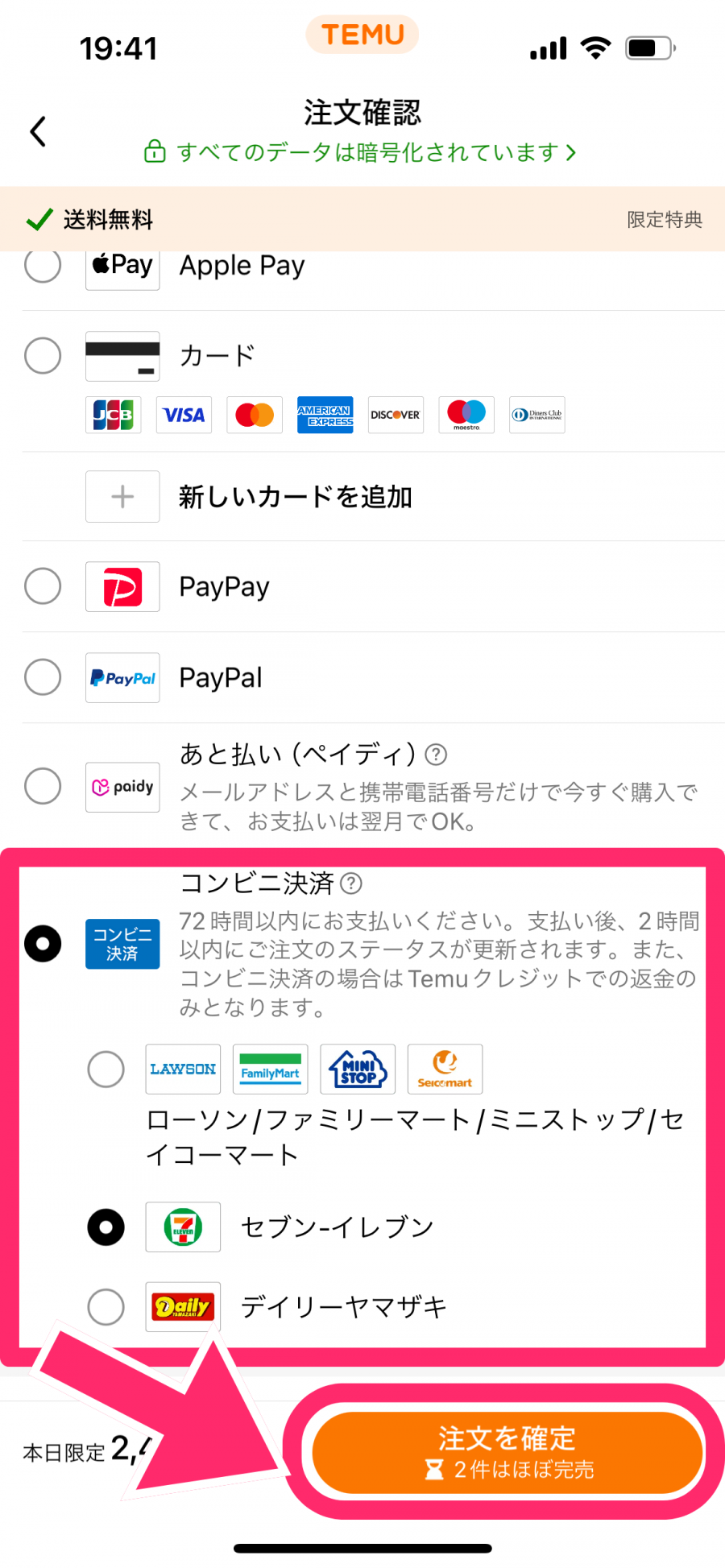
コンビニ払いの方法は、Temuの支払方法の選択画面で「コンビニ決済」を選ぶだけです。
「注文を確定」を押すと次の画面に進み、支払いに必要な情報(支払番号やバーコードなど)が表示されます。コンビニ店頭で慌てないためにも、メモやスクリーンショットを残しておくとよいでしょう。
すべてのコンビニで手数料は発生しない
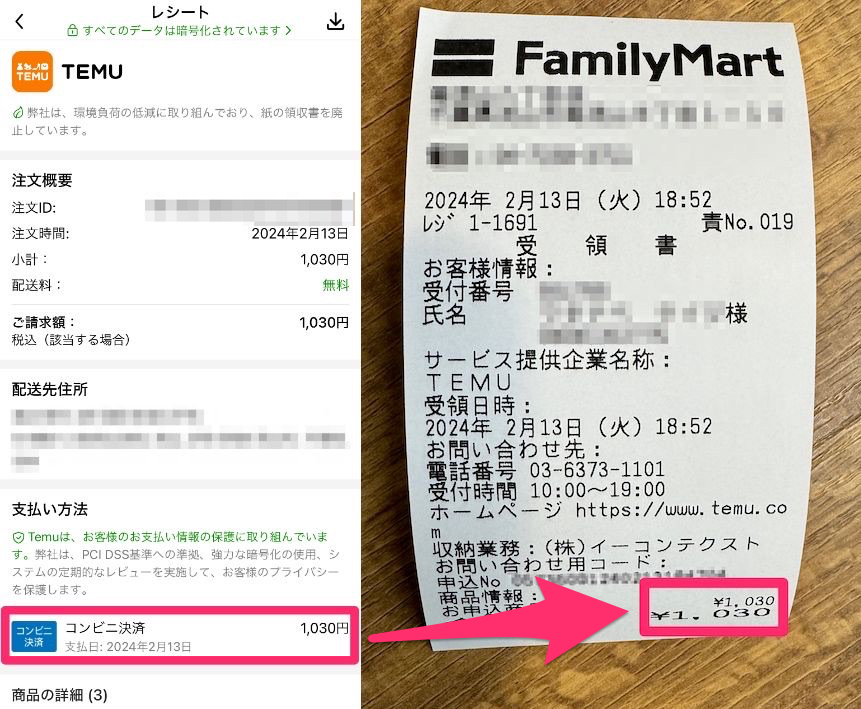
上記の画像は、筆者が実際にコンビニ払いをしたときの領収書および、コンビニで受け取ったレシートです。見比べるとわかるように実際に支払ったのは商品代のみ。コンビニの種類や購入金額を問わず手数料は発生しないので安心してください。
ただし、後払い(ペイディ)を選んでコンビニ払いをする場合は、109〜390円の手数料がかかります。
コンビニ払いは基本的に現金のみ(FamiPayのみ利用可)
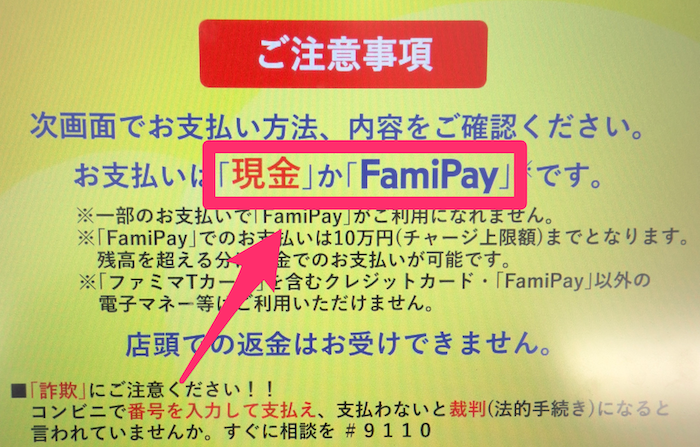
コンビニでの支払方法は基本的に現金のみ。ただしファミリーマートに限っては、現金のほかFamiPayでも決済可能です。
PayPayなどの電子決済およびクレジットカード・デビットカードなどは使えないので、現金を用意しておきましょう。
72時間を超えると自動的にキャンセルになる
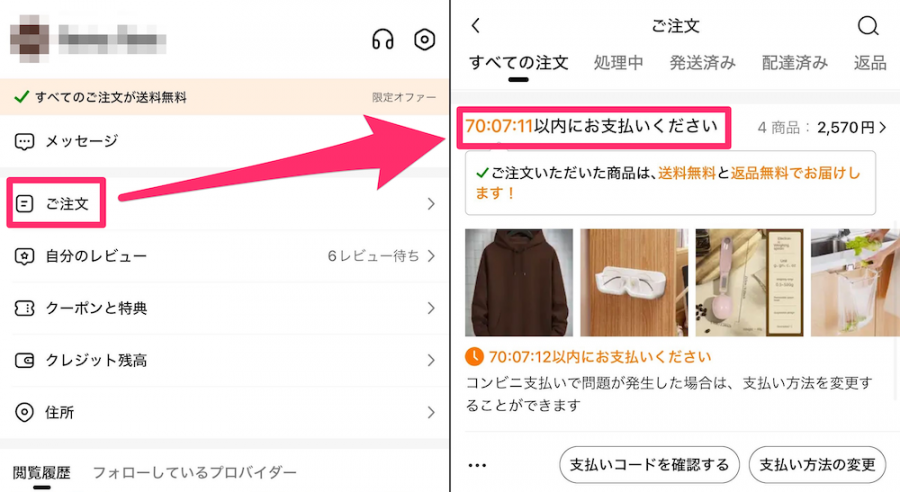
▲マイページの「ご注文」をタップすればOK
Temuでコンビニ払いを選んで商品を購入したあとは、72時間以内にコンビニで支払いを済ませる必要があります。72時間を超えると自動的にキャンセルになるため注意しましょう。
マイページのご注文をタップすれば詳細な残り時間を秒単位で確認できます。レジで支払いを済ませる時間も含まれるので、余裕を持って対応しましょう。
決済する前なら他の支払方法に変更可能
コンビニ決済を選んだものの、やはりクレジットカードやApple Payなど別の方法で決済したいと思ったときは、支払方法を変更しましょう。手順は以下のとおりです。
- マイページの「ご注文」をタップ
- 「支払い方法の変更」をタップ
- 変更したい支払い方法にチェック
- 「決済の再試行」をタップで完了
既に支払いを済ませた場合、もう支払方法の変更はできません。支払い後に決済方法を変更したい場合は、注文を一度キャンセルしてから、再度注文する必要があります。
しかし、コンビニで料金を支払ってから、Temuのページに反映されるまでにはタイムラグがあります。「まだ変更できる」と思って支払うと、二重払いになる可能性があるため注意しましょう。
注文のキャンセル方法は、本記事の以下の章で解説しています。
>>コンビニ払いのキャンセル時は「Temuクレジット」で返金される
ローソン・ミニストップでのコンビニ支払手順
- Loppiで各種番号をお持ちの方を選択
- 6桁の支払番号を入力
- 電話番号を入力
- 注文内容を確認して了解をタッチ
- 印刷された申込券を取る
- 30分以内にレジで支払う
ローソンとミニストップの支払方法は同じです。レジに向かう前にLoppiという受付端末に支払番号を入力しましょう。支払いは現金のみです。
参考:ローソン・ミニストップでのお支払い
ファミリーマートでのコンビニ支払手順
- 代金支払いをタッチ
- 番号入力をタッチ
- 6桁の支払い番号を入力
- 電話番号を入力
- 注意事項を確認してOKをタッチ
- 注文内容を確認してOKをタッチ
- 印刷された申込券を取る
- 30分以内にレジで支払う
ファミリーマートでは、マルチコピー機とファミポート端末どちらでも申込券を印刷できます(操作手順は同じ)。現金のほかFamiPayでも支払えるのが、ほかのコンビニと大きく異なる点です。
参考:ファミリーマートでのお支払い
筆者がファミリーマートで支払ったときの流れや面倒に感じたことなど、画像付きで以下の記事にまとめているので、気になる方はチェックしてください。
セブン-イレブンでのコンビニ支払手順
- レジでインターネット代金の支払いと伝える
- 払込票番号を伝える(もしくはバーコードを提示)
- その場で代金を支払う
セブン-イレブンの場合は、払込票番号を準備して直接レジに向かいましょう。支払いは現金のみです。
参考:セブン-イレブンでのお支払い
デイリーヤマザキでのコンビニ支払手順
- レジのスタッフに「オンライン決済」と伝える
- オンライン決済番号を入力(または口頭で伝える)
- その場で代金を支払う
デイリーヤマザキでは、オンライン決済番号を確認のうえレジに直接向かいましょう。使える支払方法は現金のみです。
参考:デイリーヤマザキでのお支払い
コンビニ決済が選択できない・支払ができない場合の対処法

Temuで購入手続きの際「コンビニ払いが表示されない・選択できない」というケースと、「コンビニに行ったものの、なぜかコンビニ決済ができない」というケースにわけて原因と対処方法を解説します。
読みたいところをタップ
それぞれ原因と対処方法を解説します。
購入時にコンビニ払いを選択できないとき
Temuのコンビニ払いはデフォルトなので、基本的に表示されない・選択できないことはありません。それでも表示されない・選択できない場合は以下の対処方法を試してみてください。
- カートに戻って再び購入手続き画面に
- アプリを終了して再度同じ操作をする
- PC版でも同じ結果になるか試してみる
- すべてダメならTemuのカスタマーサポートに問い合わせる
電波状態が悪くページが読み込めなかったなど、一時的な不具合の可能性があります。まずはいったんカートに戻り、再び購入手続きに移動してみましょう。
それでも表示されないときは、アプリを終了して再度立ち上げ、カートから購入手続き画面に移動してみてください。
いずれを試してもコンビニ払いが表示されない、選択できないときはカスタマーサポートに問い合わせましょう。問い合わせの手順は以下のとおりです。
-
STEP1
マイページに移動してヘッドフォンアイコンをタップ
![Temuアプリトップとマイページの画像]()
-
STEP2
下にスワイプしてお問い合わせをタップして問い合わせる
![Temuアプリサポート画面の画像]()
Temuのカスタマーサポートは数分で回答してくれます。「一度アプリを終了して立ち上げ直したがダメだった」など、実施した対処方法を伝えるとスムーズです。
支払時に問題が起きたとき
「コンビニまで行ったものの、コンビニ払いができない」という場合に考えられる原因と対処方法は以下のとおりです。
| 考えられる原因 | 対処方法 |
|---|---|
| 購入手続き完了から 72時間以上過ぎた |
キャンセル扱いになっているので、商品を選ぶところからやり直す |
| 支払番号や電話番号の 入力を間違えた |
正しい番号を用意して端末の操作を最初からやり直す |
| 申込券の発券から 30分が過ぎた |
Loppiやマルチコピー機などで再度申込券を発行し、30分以内にレジで支払いを済ませる |
| 端末・通信などの不具合 | しばらく待ってから試すか、コンビニ店員に確認する |
コンビニで支払いできない場合、上記いずれかの可能性が高いでしょう。それでも解決しないときはTemuのカスタマーサポートに問い合わせてみてください。問い合わせ手順は『購入時にコンビニ払いを選択できない原因・対処方法』で説明しています。
Loppiやマルチコピー機、Famiポートなど端末側に原因があると考えられる場合は、コンビニの店員に確認しましょう。Temuでは対応できません。
コンビニ払いのキャンセル時は「Temuクレジット」で返金される

Temuのコンビニ払いで購入した商品はキャンセル・返品可能です。
しかし、返金は現金ではなくTemuクレジットなので注意しましょう。1クレジット1円でTemuでの買い物に利用できるポイントですが、それ以外の使い道がありません。
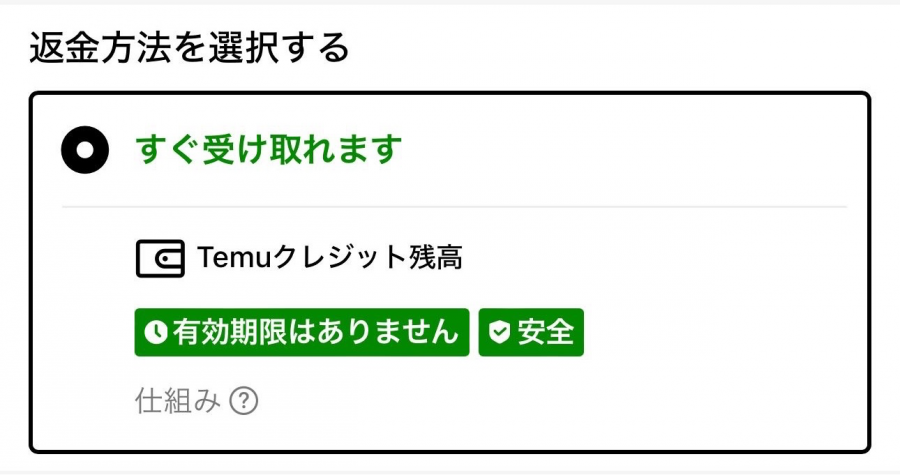
なお、クレジットカードやPayPayなど、コンビニ払い以外の場合は、基本的に利用した支払方法で返金されます。ポイントで返金されるのが嫌な人は、ほかの支払方法を検討しましょう。
支払う前にキャンセルする場合
コンビニで支払いを済ませる前であれば、とくに操作は必要ありません。購入手続き完了から72時間が経過するのを待ちましょう。
支払い後にキャンセル・返品する場合
すでにコンビニで支払いを済ませた後でも、マイページのご注文をタップしてキャンセルが表示されていればキャンセル可能です。
梱包済みなど商品の発送準備に入ってしまうと、キャンセルできない可能性があります。その場合は商品が届いてから返品しましょう。返品方法は以下の記事で詳しく解説しています。